Глава 4
2.16 Определение состава плана счетов.
Состав плана счетов определим из проводок по документам, участвующим в хозяйственных операциях. Наша конфигурация будет очень даже учебной, поэтому мы будем писать только основные, наиболее характерные, проводки. Соответственно мы будем пользоваться только несколькими счетами. За основу мы возьмем План счетов, утвержденный Приказом Минфина РФ №94н от 31.10.2001. Наш план счетов будет очень небольшим. Давайте распишем проводки по документам:
|
Документ |
|
|
Счет дебета |
Счет кредита |
|
Приходная накладная |
|
| 10.2 (Материалы.Покупные полуфабрикаты и комплектующие изделия, конструкции и детали) | 60 (Расчеты с поставщиками и подрядчиками) |
| 19.3 (Налог на добавленную стоимость.Налог на добавленную стоимость по приобретенным материально-производственным запасам) | 60 (Расчеты с поставщиками и подрядчиками) |
|
Учет НДС |
|
| 68.1 (Расчеты по налогам и сборам.НДС) | 19.3 (Налог на добавленную стоимость.Налог на добавленную стоимость по приобретенным материально-производственным запасам) |
|
Расходный ордер |
|
| 60 (Расчеты с поставщиками и подрядчиками) | 50.1 (Касса.Касса организации) |
|
Наряд на сборку |
|
| 20 (Основное производство) | 10.2 (Материалы.Покупные полуфабрикаты и комплектующие изделия, конструкции и детали) |
|
Накладная на выпуск из производства |
|
| 20 (Основное производство) | 70 (Расчеты с персоналом по оплате труда) |
| 40 (Выпуск продукции (работ, услуг)) | 20 (Основное производство) |
|
Расходная накладная |
|
| 90.2 (Продажи.Себестоимость продаж) | 40 (Выпуск продукции (работ, услуг)) |
| 90.3 (Продажи.Налог на добавленную стоимость) | 68.1 (Расчеты по налогам и сборам.НДС) |
| 90.9 (Продажи.Прибыль/убыток от продаж) | 99 (Прибыли и убытки) |
| 90.1 (Продажи.Выручка) | 90.2 (Продажи.Себестоимость продаж) |
| 90.1 (Продажи.Выручка) | 90.3 (Продажи.Налог на добавленную стоимость) |
| 90.1 (Продажи.Выручка) | 90.9 (Продажи.Прибыль/убыток от продаж) |
| 62 (Расчеты с покупателями и заказчиками) | 90.1 (Продажи.Выручка) |
|
Приходный ордер |
|
| 50.1 (Касса.Касса организации) | 62 (Расчеты с покупателями и заказчиками) |
|
Ведомость |
|
| 70 (Расчеты с персоналом по оплате труда) | 50.1 (Касса.Касса организации) |
Таким образом мы получили следующие синтетические счета:
10.2 - Материалы.Покупные полуфабрикаты и комплектующие изделия, конструкции и детали;
19.3 - Налог на добавленную стоимость.Налог на добавленную стоимость по приобретенным материально-производственным запасам;
20 - Основное производство;
40 - Выпуск продукции (работ, услуг);
50.1 - Касса.Касса организации;
60 - Расчеты с поставщиками и подрядчиками;
62 - Расчеты с покупателями и заказчиками;
68.1 - Расчеты по налогам и сборам.НДС;
70 - Расчеты с персоналом по оплате труда;
90.1 - Продажи.Выручка;
90.2 - Продажи.Себестоимость продаж;
90.3 - Продажи.Налог на добавленную стоимость;
90.9 - Продажи.Прибыль/убыток от продаж;
99 - Прибыли и убытки;
Итого одиннадцать счетов, ряд которых имеет субсчета.
2.17 Определение перечня субконто.
Определимся теперь с аналитическим учетом. Распишем разрезы аналитики по нашим счетам (в соответствии с вышеупомянутым постановлением):
- Счет 10 (Материалы). Нам надо знать, куда поступили комплектующие, что конкретно поступило, по какому документу (чтобы потом списывать из партий, пришедших первыми);
- Счет 19 (Налог на добавленную стоимость). Аналитики нет;
- Счет 20 (Основное производство). На что тратим деньги, господа!? – это первый разрез аналитики, что делаем и по какому распоряжению (наряду) – второй и третий;
- Счет 40 (Выпуск продукции). Где будем хранить готовую продукцию, что будем хранить, по какому документу пришло на склад;
- Счет 50 (Касса). Без аналитики;
- Счет 60 (Расчеты с поставщиками и подрядчиками). Кому и за какую накладную платить;
- Счет 62 (Расчеты с покупателями и заказчиками). С кого и за какую накладную деньги требовать;
- Счет 68 (Расчеты по налогам и сборам). Аналитики нет;
- Счет 70 (Расчеты с персоналом по оплате труда). Кому платить за работу то будем?
- Счет 90 (Продажи). Что продали;
- Счет 99 (Прибыли и убытки). Без аналитики;
Сведем все в столь любимую нами таблицу:
|
Счет |
Аналитика |
|
10 |
по местам хранения |
| по комплектующим | |
| по приходным накладным | |
|
19 |
Нет |
|
20 |
по видам затрат |
| по изделиям | |
| по нарядам на комплектацию | |
|
40 |
по местам хранения |
| по изделиям | |
| по накладным на выпуск из производства | |
|
50 |
Нет |
|
60 |
по поставщикам |
| по приходным накладным | |
|
62 |
по покупателям |
| по расходным накладным | |
|
68 |
Нет |
|
70 |
по сотрудникам |
|
90 |
по изделиям |
|
99 |
Нет |
В 1С для ведения аналитического учета существует особый объект метаданных – субконто. Среди терминов бухгалтерского учета, лично я, слова "субконто" не нашел. Но это не помешает нам!
Из вышележащей таблички мы видим, что нам потребуются следующие субконто:
- МестоХранения;
- Комплектующее;
- ВидЗатрат;
- Изделие;
- НарядНаКомплектацию;
- НакладнаяНаВыпуск;
- ПриходнаяНакладная;
- РасходнаяНакладная;
- Сотрудник;
- Контрагент;
Два разреза аналитики: "по поставщикам" и "по покупателям" мы объединяем в одно – "Контрагент", потому что одна и та же фирма может одновременно являться как поставщиком сырья, так и покупателем готовых изделий.
Часть этих субконто совпадает по типу содержимого с уже существующими справочниками, часть будет создана на основе перечислений, часть на основе документов.
2.18 Субконто МестоХранения.
Сконструируем новое субконто "МестоХранения" типа Справочник Склады, пусть по этому Субконто у нас осуществляется отбор (мы хотим видеть, какие проводки коснулись какого склада, иногда), и при вводе будет выдаваться в виде выпадающего списка. При просмотре этого субконто мы хотим видеть строку типа (Место хранения: Название, в одну строку). Обобщим все это в табличке:
| Идентификатор: МестоХранения Тип: С.Склады Триады: нет Неотрицательный: нет Отбор: да Цена: не назначена Валютная цена: не назначена Пустые субконто: нет Быстрый выбор: да |
||
|
Заголовок |
Значение |
Нов. строка |
| Место хранения | Наименование | |
В Конфигураторе, в разделе "Виды Субконто", создадим новое Субконто "МестоХранения";
- На закладке "Общие" укажем тип - С.Склады;
- На закладке "Дополнительные" укажем, что будем делать отбор;
- На закладке "Настройки" укажем, что пустых значений у нас не будет и, что нам нужен быстрый выбор;
- На закладке "Представление" в списке представлений выберем Наименование, в поле "Заголовок" напишем "Место хранения";
- [ОК];
2.19 Субконто Комплектующее.
Субконто Комплектующее мы создадим на основе Справочника Комплектующие. Это Субконто у нас будет проще чем предыдущее. Нам не нужны ни отбор (комплектующих гораздо больше чем складов), ни быстрый выбор (у нас многоуровневый справочник), ни особое представление. Пустых значений у нас здесь тоже не будет.
| Идентификатор: Комплектующее Тип: С.Комплектующие Триады: нет Неотрицательный: нет Отбор: нет Цена: не назначена Валютная цена: не назначена Пустые субконто: нет Быстрый выбор: нет |
||
|
Заголовок |
Значение |
Нов. строка |
2.20 Субконто ВидЗатрат.
Видов затрат в нашей задаче будет всего два: на комплектующие и на зарплату. Для такого ограниченного перечня мы создадим Перечисление "ВидыЗатрат" с двумя значениями:
- Идентификатор: НаКомплектующие
Представление: на комплектующие - Идентификатор: НаЗарплату
Представление: на зарплату
На основе этого Перечисления создадим новое Субконто "ВидЗатрат". Отбора не будет, пустые, ну, пусть будут. Если введем руками что-либо. Сведем все в таблицу:
| Идентификатор: ВидЗатрат Тип: П.ВидыЗатрат Триады: нет Неотрицательный: нет Отбор: нет Цена: не назначена Валютная цена: не назначена Пустые субконто: нет Быстрый выбор: |
||
|
Заголовок |
Значение |
Нов. строка |
2.21 Субконто Изделие.
Это Субконто будет, у нас, совпадать со Справочником Изделия. Отбор нам не нужен, пустых субконто не будет, быстрый выбор – нет, представление – тоже нет. А вот цену мы введем. Реквизит "Цена" в Субконто нужна нам при создании операции в котором будет участвовать счет, по которому ведется и количественный учет, по этому субконто автоматически рассчитывать сумму проводки. Здесь мы используем (в качестве примера) реквизит Справочника Изделия - Расценка. Мы будем собирать на этом субконто сведения по затратам на зарплату, и потом используем в отчете.
| Идентификатор: Изделие Тип: С.Изделия Триады: нет Неотрицательный: нет Отбор: нет Цена: Расценка Валютная цена: не назначена Пустые субконто: нет Быстрый выбор: нет |
||
|
Заголовок |
Значение |
Нов. строка |
2.22 Субконто Сотрудник.
Это Субконто совпадает со Справочником Сотрудники. Отбор мы введем, нам иногда будет интересно просмотреть, какие операции проводились по конкретному человеку. Пустых субконто не будет, быстрый выбор – будет, представление – нет, цена – тоже нет.
| Идентификатор: Сотрудник Тип: С.Сотрудники Триады: нет Неотрицательный: нет Отбор: да Цена: не назначена Валютная цена: не назначена Пустые субконто: нет Быстрый выбор: да |
||
|
Заголовок |
Значение |
Нов. строка |
2.23 Субконто Контрагент.
Это Субконто совпадает со Справочником Контрагенты. Отбор мы введем, нам иногда будет интересно просмотреть, какие операции проводились по конкретной фирме. пустых субконто не будет, быстрый выбор – не будет (у нас многоуровневый справочник), цена – тоже нет. Представление, не будем задавать.
| Идентификатор: Контрагент Тип: С.Контрагенты Триады: нет Неотрицательный: нет Отбор: да Цена: не назначена Валютная цена: не назначена Пустые субконто: нет Быстрый выбор: нет |
||
|
Заголовок |
Значение |
Нов. строка |
2.24 Субконто по документам.
У нас осталось недосозданными четыре вида Субконто. Эти Субконто завязаны на документы. Давайте пока зарезервируем четыре субконто, указав как тип Документ вообще. Остальные параметры пока трогать не будем, по мере создания документов, мы будем вносить необходимые поправки в эти виды Субконто. Создадим четыре Субконто "НарядНаКомплектацию", "НакладнаяНаВыпуск", "ПриходнаяНакладная", "РасходнаяНакладная".
2.25 Создание Плана счетов.
Наконец! Мы переходим непосредственно к столь милому нашему сердцу занятию бухгалтерией. Вот и пришло время любимому плану счетов. Это будет "Наш" план счетов.
- Находим в Конфигураторе раздел "Планы Счетов";
- Входим в режим редактирования раздела "Планы Счетов";
Как это сделать, написано в справке, вызываемой по кнопке F1: "Для вызова окна редактирования "Планы Счетов" дважды щелкните левой кнопкой мыши на фразе "Планы Счетов" в дереве метаданных." – это я оттуда скопировал. - Максимальная длина кода счета. Зададим 7 (счет – 3 символа (забалансовые), точка – 1 символ, субсчет – 1 символ, про запас 2 символа);
- Длина наименования счета. Пусть будет 25;
- Планы счетов. У нас может быть много планов счетов (например белый и черный), но в данной задаче, нам бы с одним управиться. Заведем наш единственный план счетов. Нажимаем [Новый]. Появилось сообщение "Для бухгалтерии был добавлен Документ операций". [ОК]. Мы вошли в окошко свойств плана счетов;
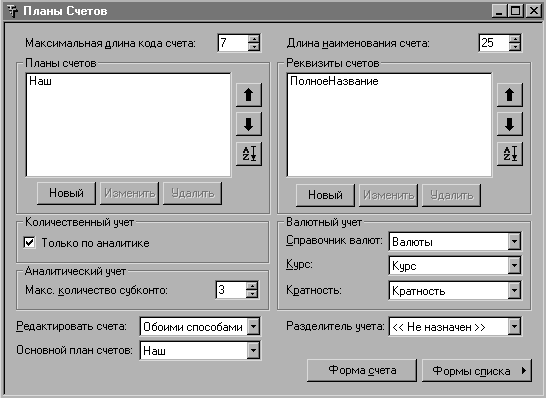
- Идентификатор – Наш. Шаблон кода - ###.### оставим как есть (три символа под номер счета, три под номер субсчета);
- Видим подраздел "Реквизиты";
Реквизит это что-то такое, что относится к каждому счету. Поясним, например название, или если у нас ну очень большая бухгалтерия, мы на каждый счет можем посадить по бухгалтеру и он будет его вести, а в специальном реквизите укажем какой бухгалтер отвечает за этот счет. Реквизит можно даже сделать периодическим и указывать, когда и кто за него отвечал.
У нас будет реквизит, содержащий полное название счета, или субсчета. Длину названия ограничивать не будем. - Добавим реквизит "ПолноеНазвание" типа Строка неограниченной длины;
- Количественный учет только по аналитике – Да. Мы учет по видам товаров не будем вести на отдельных субсчетах, по аналитике при большем ассортименте проще;
- Аналитический учет – максимальное количество субконто. Пересчитаем, сколько на каком счете у нас больше всего разрезов по аналитике. На счетах 10, 20, 40 по 3. Вывод: максимальное количество субконто – 3;
- Редактировать счета – Обоими способами;
- Основной план счетов – Наш;
- Валютный учет. Вот здесь то нам и пригодился наш Справочник Валюты, хотя пользоваться какой-либо другой валютой кроме рублей мы не будем (у поставщиков мы будем принимать накладные в тугриках, пересчитывать их в рубли по курсу и оплачивать в рублях), но для эксперимента пусть будет и валютный учет;
- Справочник валют – С.Валюты;
- Курс – Курс;
- Кратность – Кратность;
- Разделитель учета. Пока не заполняем;
- Создадим форму счета;

- Как-нибудь посимпатичнее расставим реквизиты по форме;
- Отредактируем форму списка;
- Добавим кнопку. Заголовок – "Печать", формула – Печать();
- В модуле формы напишем процедуру;
Процедура Печать()
Сч=СоздатьОбъект("Счет");
// Создаем в памяти экземпляр объекта "Счет"
Сч.ИспользоватьПланСчетов(ИспользоватьПланСчетов());
// Указываем, что будем использовать тот план счетов, который является
// текущим в открытом списке счетов
Таб=СоздатьОбъект("Таблица");
Таб.ИсходнаяТаблица("Таблица");
Таб.ВывестиСекцию("Шапка");
Сч.ВыбратьСчета();
// Открываем подборку со списком счетов в текущем плане счетов
Пока Сч.ПолучитьСчет()=1 Цикл
Если Сч.ЭтоГруппа()=1 Тогда
// Это счет либо субсчет, содержащий субсчета
Таб.ВывестиСекцию("Группа");
Иначе
// Это счет не содержащий субсчетов, либо это субсчет самого нижнего уровня
Таб.ВывестиСекцию("Строка");
КонецЕсли;
КонецЦикла;
Таб.ТолькоПросмотр(1);
Таб.ПараметрыСтраницы(2,,1,,,,,,,1,,);
// ориентация "Ландшафт"
Таб.Показать("План счетов");
КонецПроцедуры
- Создадим печатную форму нашего плана счетов. Это будет выглядеть примерно так:

Теперь займемся заполнением плана счетов нашими счетами. Войдем в режим редактирования плана счетов "Наш". Создавать, изменять и все такое со счетами можно проделывать в двух режимах, из Конфигуратора и из Предприятия. Различие в том, что счета введенные в Конфигураторе можно редактировать только в Конфигураторе, а счета введенные в Предприятии и в Предприятии и в Конфигураторе. Это затем, чтобы неаккуратный пользователь, поставив на клавиатуру чашку кофе, не смог бы удалить пару-тройку счетов.
- Появилось окно с табличной частью для счетов;
- Меню Действия, команда "Новая строка";
- Код – 10, Наименование – "Материалы" [Enter]. Появился вопрос "Счет будет иметь субсчета?". У нас на этом счете есть субсчет – [Да];
- Валютный – Нет, Количественный – Да (+), Забалансовый – Нет, Активный (А);
- Субконто1, появилось окошко выбора субконто. Выберем "МестоХранения", только обороты – нет, Учет по сумме – Да (нас будет интересовать общая сумма материалов, по каждому месту хранения), Учет по валютной сумме – нет (счет не валютный), Учет по количеству – да (количество материалов всего на данном складе нас очень даже интересует);
- Субконто2, "Комплектующее", сумма – Да, количество – Да;
- Субконто3, "ПриходнаяНакладная", и сумма и количество;
- Меню Действия, команда "Новая строка";
- Код – 10.2, Наименование – "Покупные комплектующие" [Enter]. И все субконто этого субсчета скопировались со счета 10;
- Остальные счета заполняем аналогично;
|
Код |
Наименование |
Полное название |
Вал |
Кол |
Заб |
А/П |
Субконто №1 |
Субконто №2 |
Субконто №3 |
| 10 | Материалы | Материалы | + | А | Место Хранения | Комплектующее | Приходная Накладная | ||
| 10.2 | Покупные комплектующие | Покупные полуфабрикаты и комплектующие изделия, конструкции и детали | + | А | Место Хранения | Комплектующее | Приходная Накладная | ||
| 19 | НДС | Налог на добавленную стоимость | А | ||||||
| 19.3 | НДС по приоб. мат-пр. зап | Налог на добавленную стоимость по приобретенным материально-производственным запасам | А | ||||||
| 20 | Основное производство | Основное производство | + | А | ВидЗатрат | Изделие | НарядНа Комплектацию | ||
| 40 | Выпуск продукции | Выпуск продукции (работ, услуг) | + | А | Место Хранения | Изделие | Накладная НаВыпуск | ||
| 50 | Касса | Касса | А | ||||||
| 50.1 | Касса организации | Касса организации | А | ||||||
| 60 | Поставщики и подрядчики | Расчеты с поставщиками и подрядчиками | П | Контрагент | Приходная Накладная | ||||
| 62 | Покупатели и заказчики | Расчеты с покупателями и заказчиками | П | Контрагент | Расходная Накладная | ||||
| 68 | Налоги и сборы | Расчеты по налогам и сборам | АП | ||||||
| 68.1 | НДС | НДС | АП | ||||||
| 70 | Оплата труда | Расчеты с персоналом по оплате труда | П | Сотрудник | |||||
| 90 | Продажи | Продажи | АП | Изделие | |||||
| 90.1 | Выручка | Выручка | АП | Изделие | |||||
| 90.2 | Себестоимость | Себестоимость продаж | АП | Изделие | |||||
| 90.3 | НДС | Налог на добавленную стоимость | АП | Изделие | |||||
| 90.9 | Прибыль/убыток | Прибыль/убыток от продаж | АП | Изделие | |||||
| 99 | Прибыли и убытки | Прибыли и убытки | АП |
Добавим в интерфейс Администратора в меню раздел План счетов с подразделом Наш;
- Входим в 1С:Предприятие и для введенных счетов указываем полное его название в соответствии с постановлением;
- Распечатаем полученный план счетов;

Комментарии